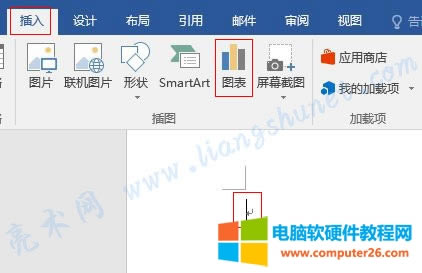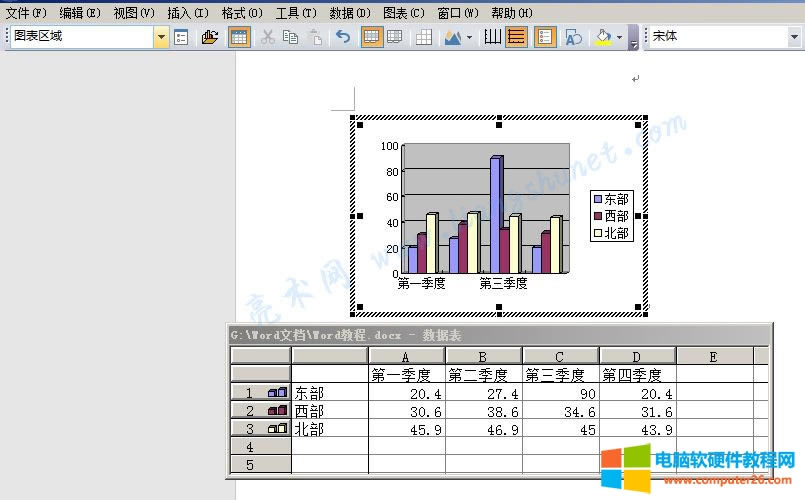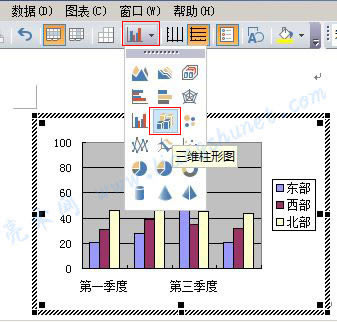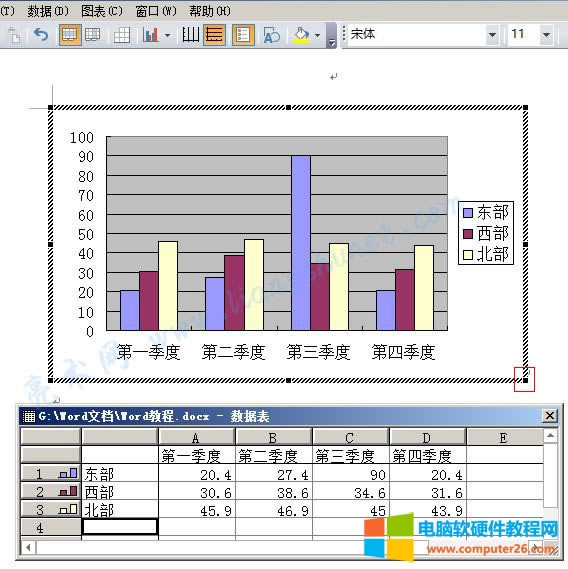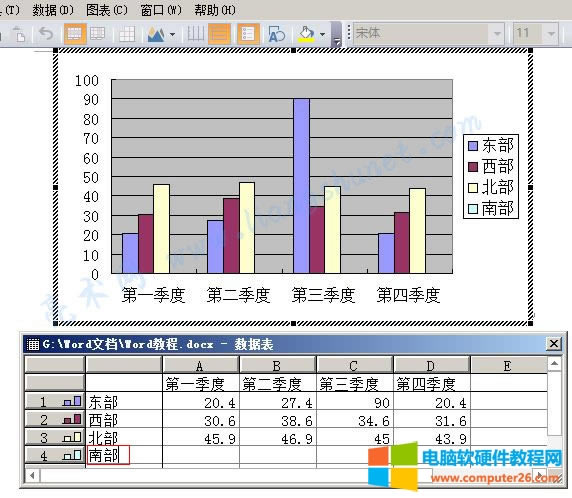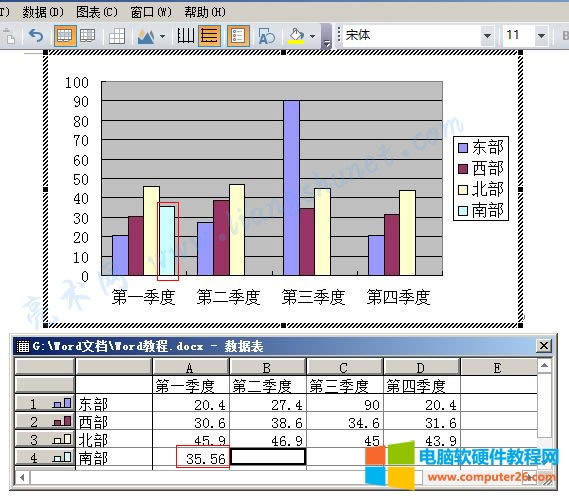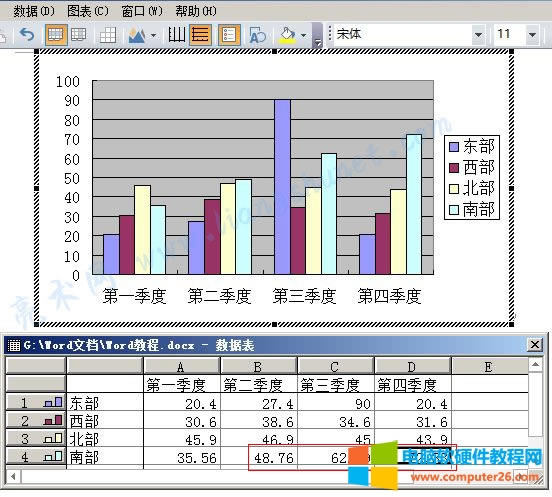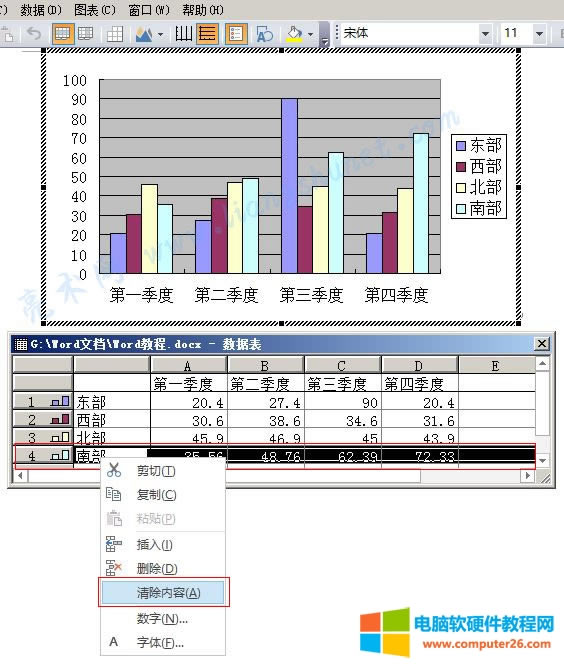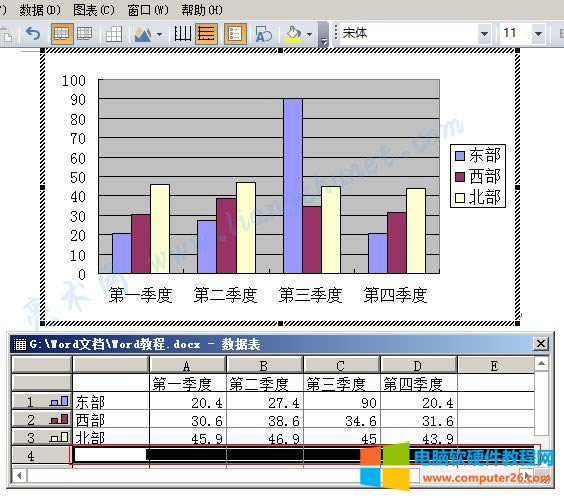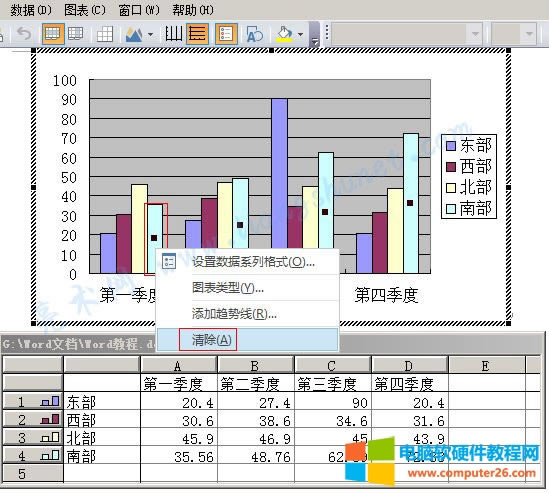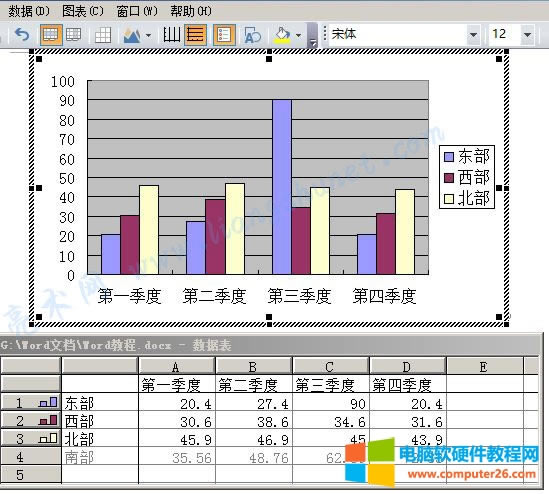- Word 2016如何設(shè)置圖表區(qū)格式(分類(lèi)軸
- Word 2016圖表系列、繪圖、單位標(biāo)簽、
- Word 2016如何插入對(duì)象及圖標(biāo)、文件中
- Word 2016如何插入簽名行與自動(dòng)更新的
- Word 2016如何插入公式(空白框與內(nèi)置
- Word 2016公式分?jǐn)?shù)、上下標(biāo)、根式、積
- Word 2016插入公式為什么總是居中與八
- Word 2016公式專(zhuān)業(yè)型、線性與普通文本
- Word 2016圖文混排案例(插曲:圖片為
- Word日歷表格制作方法(Word日歷表格更
- Word圖片如何排版整齊(Word圖片如何嵌
- Word轉(zhuǎn)Excel的3種方法,含保持與原表
推薦系統(tǒng)下載分類(lèi): 最新Windows10系統(tǒng)下載 最新Windows7系統(tǒng)下載 xp系統(tǒng)下載 電腦公司W(wǎng)indows7 64位裝機(jī)萬(wàn)能版下載
Word 2016如何插入圖表及添加刪除數(shù)據(jù)
發(fā)布時(shí)間:2025-03-15 文章來(lái)源:xp下載站 瀏覽:
| 辦公軟件是指可以進(jìn)行文字處理、表格制作、幻燈片制作、圖形圖像處理、簡(jiǎn)單數(shù)據(jù)庫(kù)的處理等方面工作的軟件。目前辦公軟件朝著操作簡(jiǎn)單化,功能細(xì)化等方向發(fā)展。辦公軟件的應(yīng)用范圍很廣,大到社會(huì)統(tǒng)計(jì),小到會(huì)議記錄,數(shù)字化的辦公,離不開(kāi)辦公軟件的鼎力協(xié)助。另外,政府用的電子政務(wù),稅務(wù)用的稅務(wù)系統(tǒng),企業(yè)用的協(xié)同辦公軟件,這些都屬于辦公軟件。 圖表能直觀的顯示數(shù)據(jù)的變化趨勢(shì),常用于表示一年中每個(gè)季節(jié)或每個(gè)月數(shù)據(jù)的變化情況,例如表示一年十二個(gè)月產(chǎn)品的銷(xiāo)售情況。由于圖表具有直觀的特點(diǎn),因此被廣泛應(yīng)用,所以在實(shí)際工作中常常需要繪制圖表。 在 Word 2016 中,不用我們用筆繪制圖表,Word 內(nèi)置了多種圖表類(lèi)型,只需選擇一種插入即可;如果內(nèi)置的圖表沒(méi)有滿足要求的,可以插入一種最接近的再通過(guò)繪制來(lái)調(diào)整即可。插入的圖表默認(rèn)帶一些數(shù)據(jù),我們可以修改或刪除它們,也可以添加新數(shù)據(jù)。 一、Word 2016 插入圖表1、把光標(biāo)定位到要插入圖表的位置,選擇“插入”選項(xiàng)卡,如圖1所示:
圖1 2、單擊“圖表”,插入一個(gè)圖表并切換到圖表編輯窗口,如圖2所示:
圖2 3、圖表編輯窗口很像 Word 2003 的工作界面。 4、插入圖表時(shí)不能選擇類(lèi)型,默認(rèn)插入“柱形圖”,它也是用得比較多的類(lèi)型。如果想換其他類(lèi)型,單擊“圖表類(lèi)型”,在彈出的類(lèi)型中選擇一種,例如“三維柱形圖”,如圖3所示:
圖3 5、Word 2016 中,共有18種圖表類(lèi)型,可以分為這么幾類(lèi):柱形、條形、錐形、圓環(huán)、餅形、面積、曲面、拆線、散點(diǎn)和氣泡圖,需要什么類(lèi)型選擇即可。 6、我們?nèi)匀贿x回柱形圖,由于圖表太小,只顯示了第一季度和第三季度,把圖拉大一些,第二、四季度就會(huì)顯示。把鼠標(biāo)移到外框的其中一個(gè)黑點(diǎn)上,例如右下角的黑點(diǎn)上,鼠標(biāo)變?yōu)殡p向箭頭,往外拖,圖表變大,如圖4所示:
圖4 二、Word 2016 圖表添加數(shù)據(jù)1、柱形圖下有一個(gè)數(shù)據(jù)表,已經(jīng)有了東部、西部和北部第一到第四季度的數(shù)據(jù),還缺少南部,把它添加進(jìn)去。單擊第四行的第一個(gè)單元格把光標(biāo)定位到那里,雖然沒(méi)有出現(xiàn)光標(biāo),但單元格的四周已經(jīng)用粗黑線框住了,此時(shí)已經(jīng)可以輸入文字,輸入“南部”,如圖5所示:
圖5 2、柱形圖的右邊已經(jīng)出現(xiàn)了“南部”,顏色用海藍(lán)色表示;由于還沒(méi)有出現(xiàn)數(shù)據(jù),因此還沒(méi)有出現(xiàn)海藍(lán)色的柱條。輸入南部第一季度的數(shù)據(jù) 35.56,第一季度立即出現(xiàn)海藍(lán)的柱條,如圖6所示:
圖6 3、再把其他三個(gè)季度的數(shù)據(jù)也輸入,這三個(gè)季度也隨之出現(xiàn)海藍(lán)的柱條,如圖7所示:
圖7 三、Word 2016 圖表刪除數(shù)據(jù)1、圖表刪除數(shù)據(jù)有兩處,一處是在數(shù)據(jù)表中,另一處是在圖形中。先在數(shù)據(jù)表中刪除,右鍵要?jiǎng)h除的行,例如第45行,在彈出的菜單中選擇“清空內(nèi)容或刪除”,如圖8所示:
圖8 2、則第4行的數(shù)據(jù)被清空,與之對(duì)應(yīng)的海藍(lán)柱條也被刪除,如圖9所示:
圖9 3、在圖形中刪除。右鍵海藍(lán)的柱條,在彈出菜單中選擇“清除”,如圖10所示:
圖10 4、則南部的所有柱條被刪除,與之對(duì)應(yīng)的數(shù)據(jù)只是變?yōu)榛疑](méi)有被刪除,如圖11所示:
圖11 5、如果想恢復(fù),只需雙擊第4行的其中一個(gè)單元格,再單擊一下任意處,被刪除的柱條又會(huì)顯示。 Office辦公軟件是辦公的第一選擇,這個(gè)地球人都知道。 |